在win11系统中,任务栏一般是居中状态,可是许多人用着非常不习惯,就想要将任务栏设置屏幕偏左,可是不知道要从何下手,我们可以通过个性化来进行设置,有相同需要的用户们跟
在win11系统中,任务栏一般是居中状态,可是许多人用着非常不习惯,就想要将任务栏设置屏幕偏左,可是不知道要从何下手,我们可以通过个性化来进行设置,有相同需要的用户们跟着小编一起来看看win11任务栏设置靠左的方法吧。
方法如下:
1、首先,鼠标右键桌面空白位置,选择【个性化】。
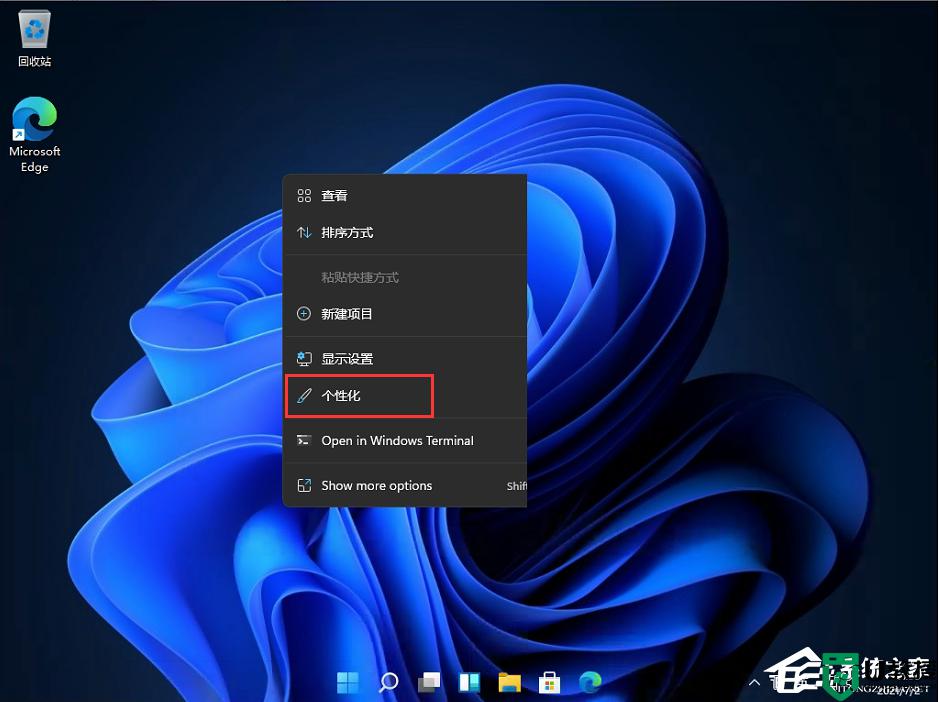
2、进入个性化后,在右侧的菜单中找到盘【任务栏】。
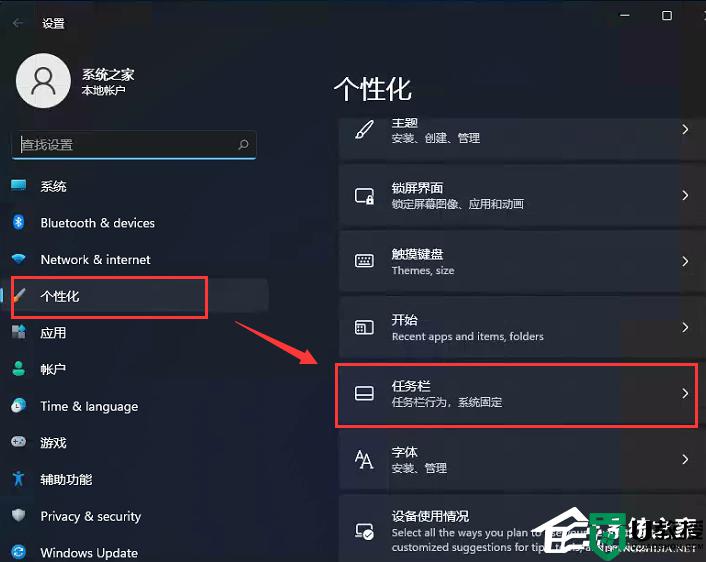
3、进入任务栏后,找到【taskbar behaviors】。
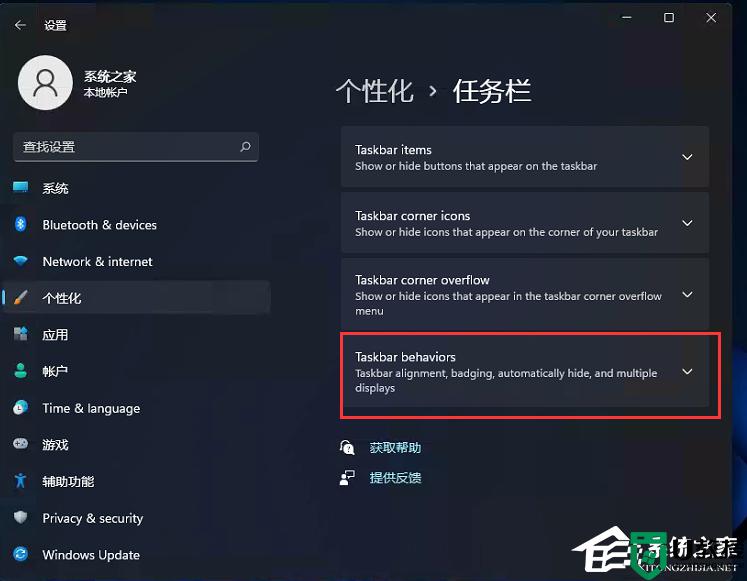
4、点击后,在【taskbar alignment】中选择开始菜单【左】对齐。
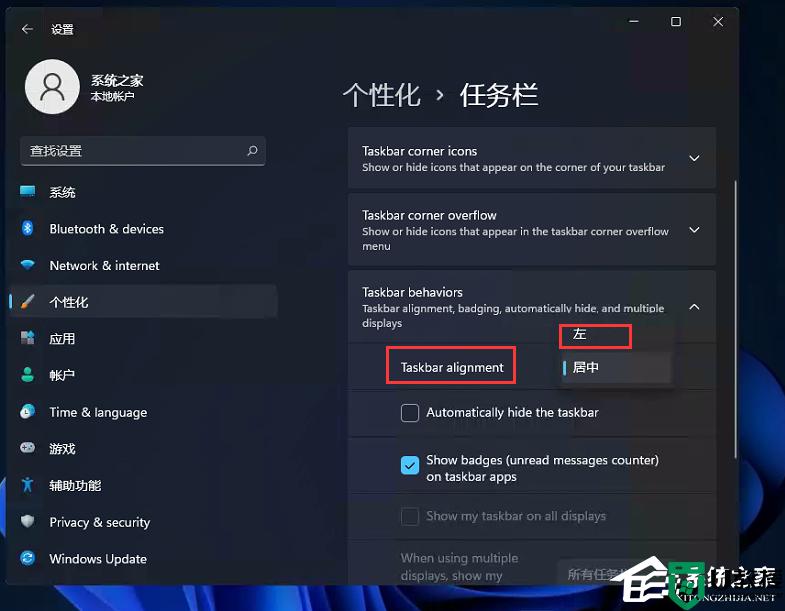
5、设置完毕后,我们的开始菜单就到左侧了!
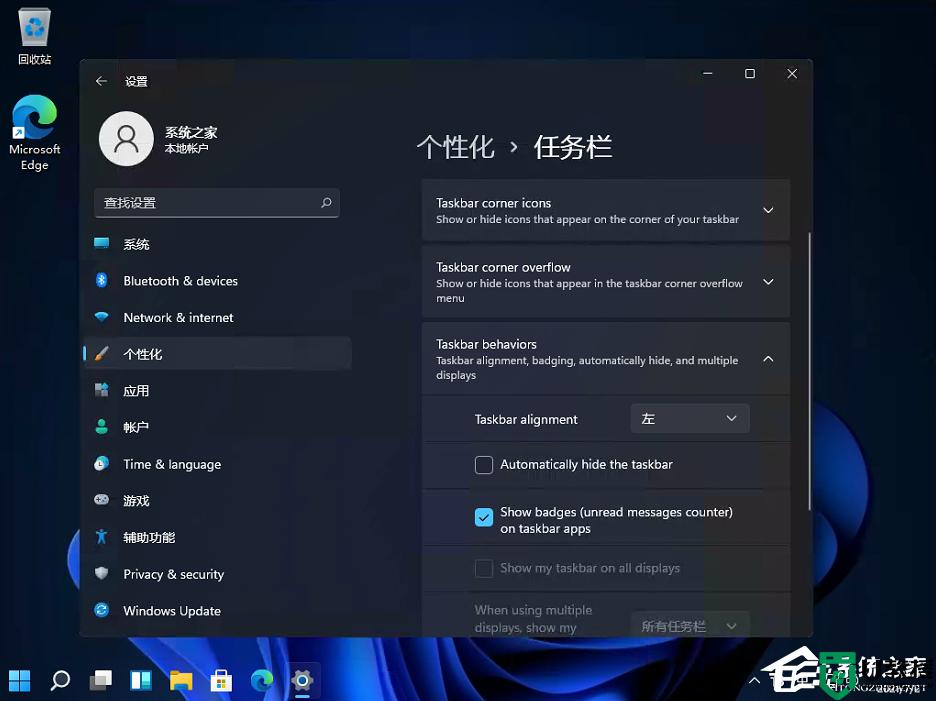
以上就是关于win11任务栏如何设置偏左的全部内容,有出现相同情况的用户就可以按照小编的方法了来解决了。
【文章转自印度服务器 http://www.558idc.com/yd.html提供,感恩】